USB3.0的U盘写入速度慢怎么办?大家都知道usb3.0U盘的读写速度是非常快的,但是很多用户发现自己的usb3.0的U盘写入速度非常慢,这是怎么回事呢?
USB3.0 U盘写入速度慢,与多种因素有关,如下:
1、U盘自身物理写入速度(以金士顿(Kingston)DTR30系列USB3.0 U盘为例):

2、 U盘是否连接至电脑USB3.0接口:


国际上通常将USB3.0接口用蓝色进行标识,但不是必须。联想电脑目前采用过的USB3.0接口颜色有:红色、黄色、蓝色、黑色。不排除后续采用其他颜色可能性。USB3.0接口旁边会有“SS”(SuperSpeed)标识。
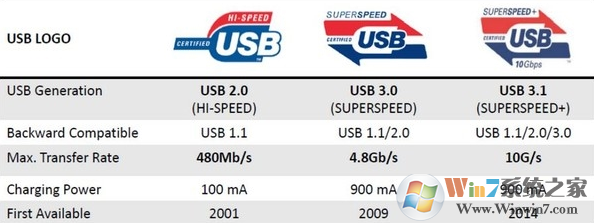
3、 USB3.0驱动是否工作正常:
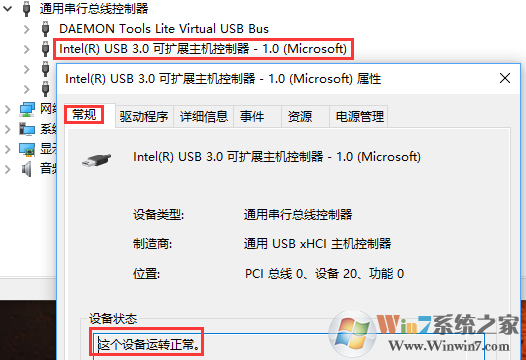
若USB3.0驱动未安装(问号)或驱动存在冲突(感叹号),则需要卸载并重装USB3.0驱动。
Win8、Win8.1、Win10操作系统内置USB3.0驱动,无独立USB3.0驱动安装程序,卸载并重装USB3.0驱动方法
依次展开“设备管理器-通用串行总线控制器-找到usb3.0设备驱动(以Intel芯片组为例)-单击鼠标右键”,选择“卸载设备“,弹出对话框中点击”卸载“,完成后在设备管理器顶端计算机名称上面,点击鼠标右键,选择“扫描检测硬件改动”,此时系统将自动加载内置驱动库中的USB3.0设备驱动。
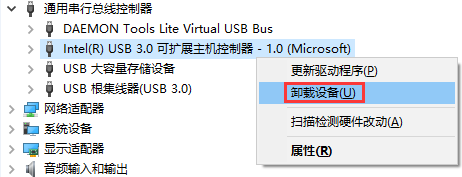
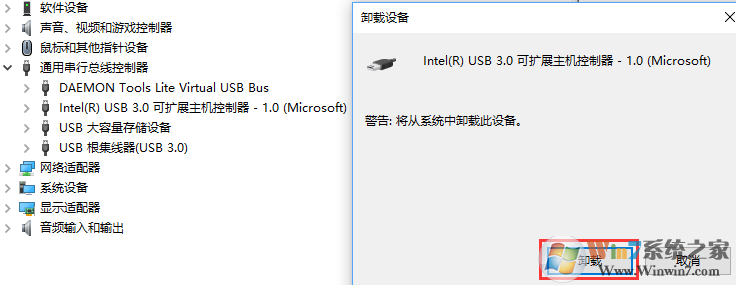

Win7操作系统未集成USB3.0驱动,有独立USB3.0驱动安装程序,卸载并重装USB3.0驱动的方法
卸载方法一:
依次展开“设备管理器-通用串行总线控制器-找到usb3.0设备驱动(以Intel芯片组为例)-点击鼠标右键”,选择“卸载”,弹出对话框中选中“删除此设备的驱动程序软件”前面的对勾,点击“确定”,完成后重启电脑。

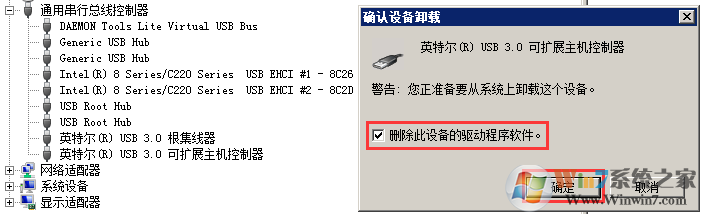

卸载方法二:
依次打开“控制面板-所有控制面板项-程序和功能”,点击鼠标右键“英特尔USB3.0可扩展主机控制器驱动程序”(以Intel芯片组为例),点击“卸载“,完成后重启电脑。
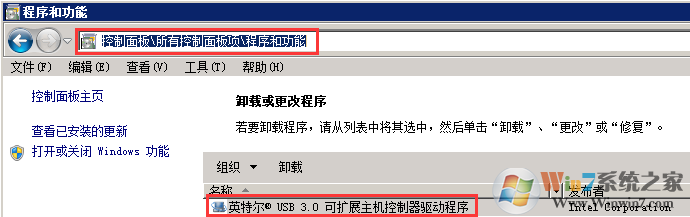

同时为了最大化发挥USB3.0设备性能,在安装USB3.0设备驱动同时,请一并安装最新版本主板芯片组驱动及AHCI驱动(Intel芯片组称之为:Intel Rapid Storage Technology ,简称IRST)
,简称IRST)
4、 U盘在系统下的设置:
依次打开“设备管理器-磁盘驱动器-鼠标右击U盘设备-属性-策略-选中‘更好的性能’”,同时选中“启用设备上的写入缓存”前面的对勾(部份U盘不支持此功能)-点击“确定”。
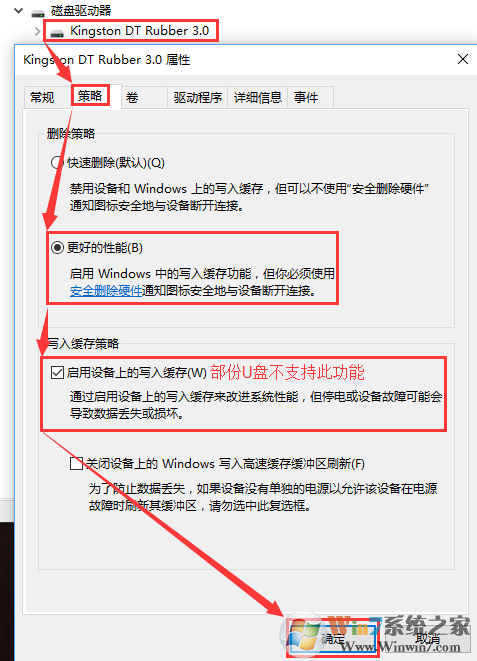

依次打开“控制面板-所有控制面板项-程序和功能”,点击“启用或关闭Windows功能”,将“远程差分压缩API支持”前面的对勾取消,点击“确定”。

5、 U盘写入文件的数量及大小:
复制小容量文件写入速度:

将这些小容量文件整合为一个压缩包后写入速度:

从测试结果可以看出,将小容量文件压缩后以单个大容量文件的形式传输速度曲线明显好于多个小容量文件传输形式。
6、 U盘使用的文件系统:
为保证U盘写入速度最大化,请备份U盘中的数据后将U盘格式化为NTFS文件系统。
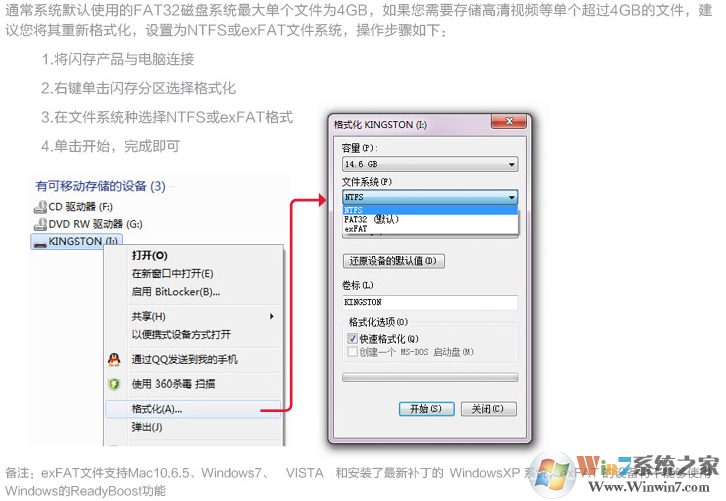
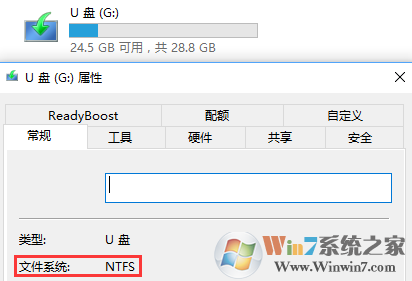
总结:以上就是USB3.0的U盘写入速度慢的解决方法了,如有遇见USB3.0的U盘写入速度慢的用户可以参考以上方法解决。